C++学习笔记-环境设置
教程:https://www.runoob.com/cplusplus/cpp-environment-setup.html
使用 Visual Studio (Graphical Interface) 编译
1、下载及安装 Visual Studio Community 2015。
2、打开 Visual Studio Community
3、点击 File -> New -> Project

4、左侧列表选择 Templates -> Visual C++ -> Win32 Console Application,并设置项目名为 MyFirstProgram。
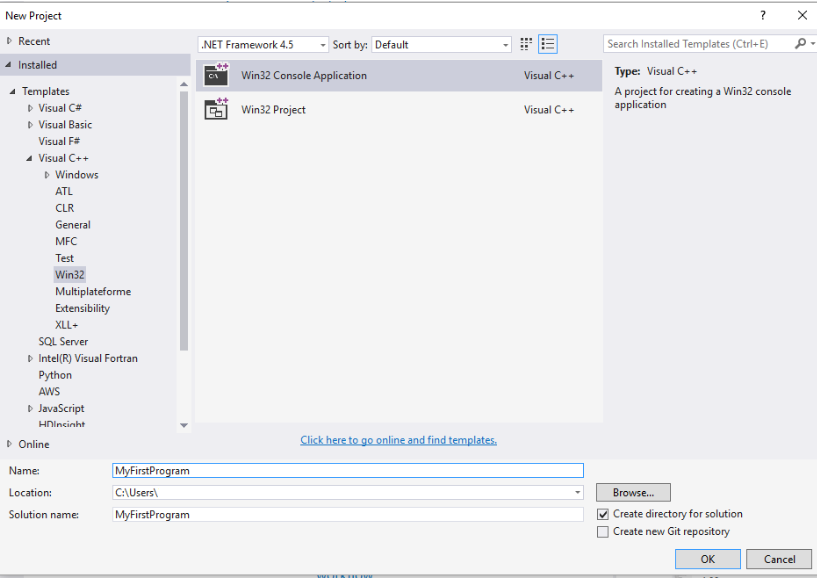
5、点击 OK。
6、在以下窗口中点击 Next
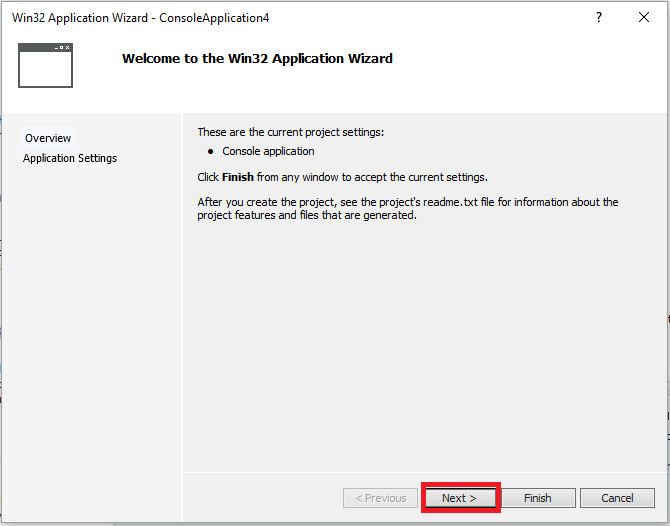
7、在弹出的窗口中选择 Empty project 选项后,点击 Finish 按钮:
8、右击文件夹 Source File 并点击 Add --> New Item... :

9、选择 C++ File 然后设置文件名为 main.cpp,然后点击 Add:
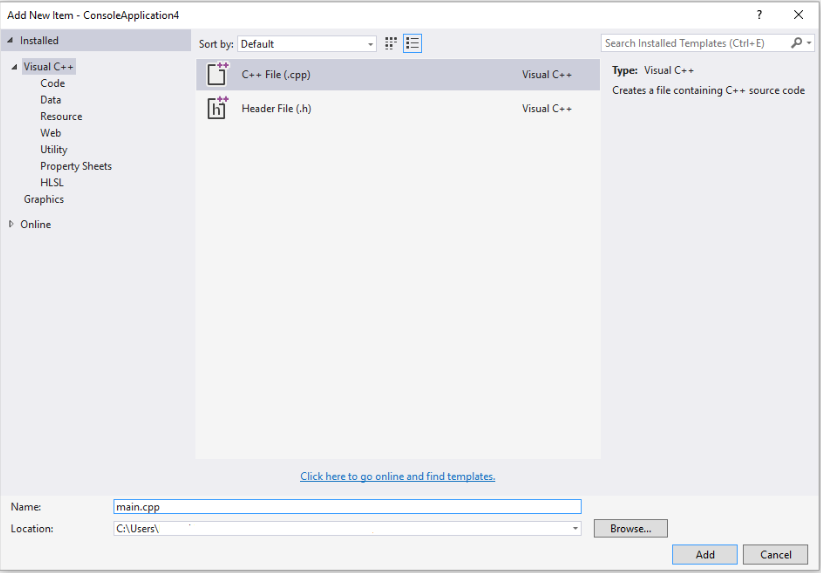
10、拷贝以下代码到 main.cpp 中:
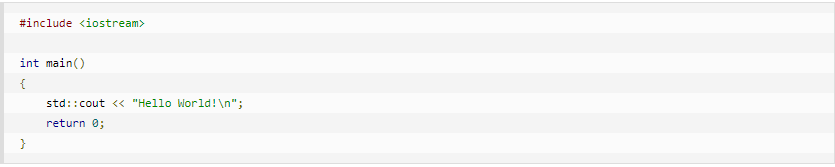
界面如下所示:

11、点击菜单上的 Debug -> Start Without Debugging (或按下 ctrl + F5) :

12、完成以上操作后,你可以看到以下输出:
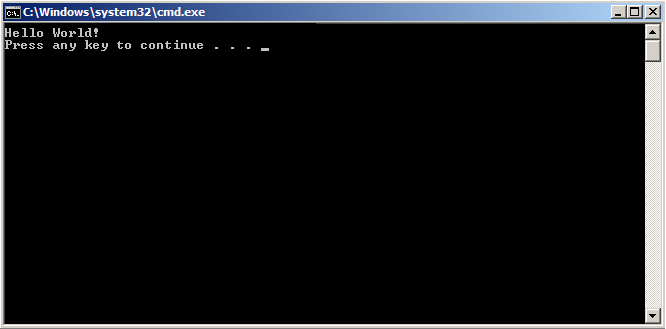
g++ 应用说明
程序 g++ 是将 gcc 默认语言设为 C++ 的一个特殊的版本,链接时它自动使用 C++ 标准库而不用 C 标准库。通过遵循源码的命名规范并指定对应库的名字,用 gcc 来编译链接 C++ 程序是可行的,如下例所示:
$ gcc main.cpp -lstdc++ -o main
下面是一个保存在文件 helloworld.cpp 中一个简单的 C++ 程序的代码:
#include <iostream>
using namespace std;
int main()
{
cout << "Hello, world!" << endl;
return 0;
}
最简单的编译方式:
$ g++ helloworld.cpp
由于命令行中未指定可执行程序的文件名,编译器采用默认的 a.out。程序可以这样来运行:
$ ./a.out
Hello, world!
通常我们使用 -o 选项指定可执行程序的文件名,以下实例生成一个 helloworld 的可执行文件:
$ g++ helloworld.cpp -o helloworld
执行 helloworld:
$ ./helloworld
Hello, world!
如果是多个 C++ 代码文件,如 runoob1.cpp、runoob2.cpp,编译命令如下:
$ g++ runoob1.cpp runoob2.cpp -o runoob
生成一个 runoob 可执行文件。
g++ 有些系统默认是使用 C++98,我们可以指定使用 C++11 来编译 main.cpp 文件:
g++ -g -Wall -std=c++11 main.cpp




 浙公网安备 33010602011771号
浙公网安备 33010602011771号